Come sincronizzare CalDAV e CardDAV con Android

Scopri come sincronizzare CalDAV e CardDAV su Android per gestire efficacemente i tuoi dati di calendario e contatti.
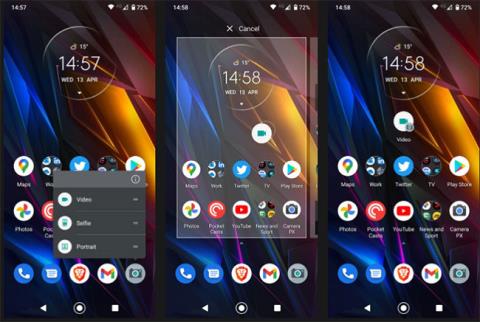
L'icona della fotocamera sul telefono ti porta direttamente all'app Fotocamera, che di solito è configurata per scattare foto con l'obiettivo posteriore principale. Ma cosa succede se vuoi scattare rapidamente un selfie o registrare un video?
Ecco come impostare una scorciatoia per la fotocamera anteriore o la videocamera nella schermata iniziale del tuo telefono Android .
Crea scorciatoie per scattare selfie/registrare video sulla schermata iniziale di Android
È facile aggiungere scorciatoie per alcune delle funzionalità aggiuntive dell'app Fotocamera alla schermata iniziale di Android. E possono coesistere accanto all'icona standard della Fotocamera, senza necessariamente sostituirla.
Ecco come:
1. Premi a lungo l'icona della fotocamera nella schermata iniziale.
2. Dopo un breve periodo di tempo si aprirà un menu aggiuntivo. Questo menu contiene collegamenti a diverse funzionalità disponibili nell'app Fotocamera, come diverse fotocamere o modalità di scatto.
3. Ora tieni il dito sul selfie o sul collegamento video in questo menu e trascinalo in uno spazio vuoto nella schermata principale.
4. Ciò posizionerà una nuova icona sulla schermata iniziale. Fare clic su di esso per verificare. Il nuovo collegamento avvierà l'app della fotocamera direttamente alla funzione desiderata.
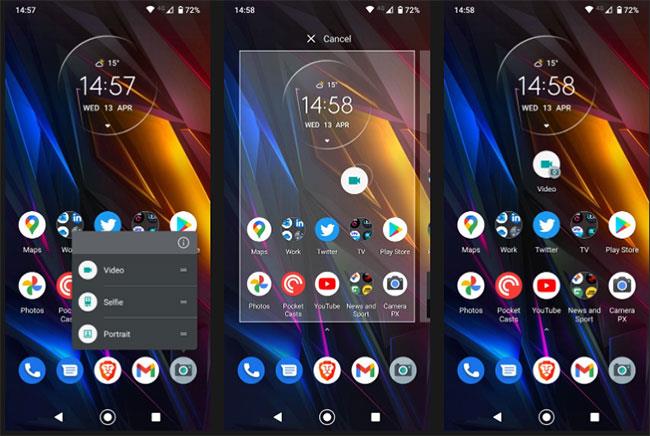
Crea scorciatoie per scattare selfie/registrare video sulla schermata iniziale di Android
Questo metodo non si limita alle fotocamere selfie o alla registrazione video. Di solito puoi usarlo per altre funzionalità offerte dalla fotocamera del tuo telefono. Questi possono includere obiettivi macro o zoom o anche impostazioni software come la modalità ritratto o la modalità notturna.
Le opzioni variano a seconda del produttore del telefono e delle funzionalità della fotocamera. Puoi trovarli anche se utilizzi una delle migliori app per fotocamere di terze parti o alcune app che ti aiutano a scattare fantastici selfie.
Come eliminare le scorciatoie per scattare selfie/registrare video
Puoi utilizzare questo nuovo collegamento come qualsiasi altra icona sulla schermata iniziale, il che significa che puoi posizionarlo dove preferisci, anche in una cartella.
Rimuovilo dalla schermata iniziale nello stesso modo in cui faresti con qualsiasi altra icona, in genere trascinando il collegamento sull'opzione "Rimuovi" nella parte superiore dello schermo o tenendo premuto il collegamento, quindi selezionando Rimuovi dal menu si apre. non eliminare l'app della fotocamera che esegue questa operazione e puoi ricreare l'icona ogni volta che ne hai bisogno.
Questo trucco poco conosciuto è un ottimo modo per accedere alle funzionalità della fotocamera che usi di più. Sarà disponibile sulla maggior parte dei dispositivi moderni e non richiede alcun download né utilizza quantità di memoria aggiuntiva.
Ma foto e video sono solo l'inizio di ciò che puoi fare con la fotocamera Android. Puoi anche usarlo per identificare quasi qualsiasi cosa, inclusi cibo, vestiti e piante, o confrontare i prezzi nei negozi.
Scopri come sincronizzare CalDAV e CardDAV su Android per gestire efficacemente i tuoi dati di calendario e contatti.
Scopri come accedere agli appunti su Android con Gboard, SwiftKey, e Samsung Keyboard. Ottimizza la tua esperienza di copia e incolla!
Con i dispositivi Android, puoi scaricare facilmente i contenuti Netflix su una scheda SD esterna anziché sulla memoria interna. Impariamo con Quantrimang come convertire i contenuti scaricati su Netflix su una scheda SD.
Scopri come registrare lo schermo sui telefoni OPPO in modo semplice e utile, seguendo questa guida chiara.
Scopri come sfocare i contenuti multitasking sui telefoni Xiaomi per migliorare la sicurezza dell
Scattare foto selfie sui telefoni Xiaomi è una funzionalità disponibile sui telefoni con installata l
Google Instant Apps (noto anche come Google Play o Android Instant Apps) è un metodo efficace per scaricare e utilizzare le app senza installazione completa, migliorando l
Se stai cercando un modo rapido per annotare appunti sul tuo telefono Android, i widget della schermata iniziale sono la soluzione migliore.
Scopri 4 semplici modi per copiare e incollare testo su Android, comprendendo anche funzionalità avanzate e suggerimenti utili.
Ecco i modi per correggere l








